こんにちは、ゆうすけです。
個人的に最近なんとなく気になっていた『マイナポイント』という言葉。
恐らく「マイナンバーカードを持っていれば、なんらかの方法で貰えるポイントなのかな?」くらいのザックリした認識しか無かったのですが、ただ待ってるだけでは貰えないだろう、という事でこれを機にマイナポイントについて調べてみました。
本記事ではiPhoneでマイナポイントの予約を行うステップまでを行ってみたので、マイナポイントの申込みを考えている方は参考にしてみてください。
そもそもマイナポイントって何?
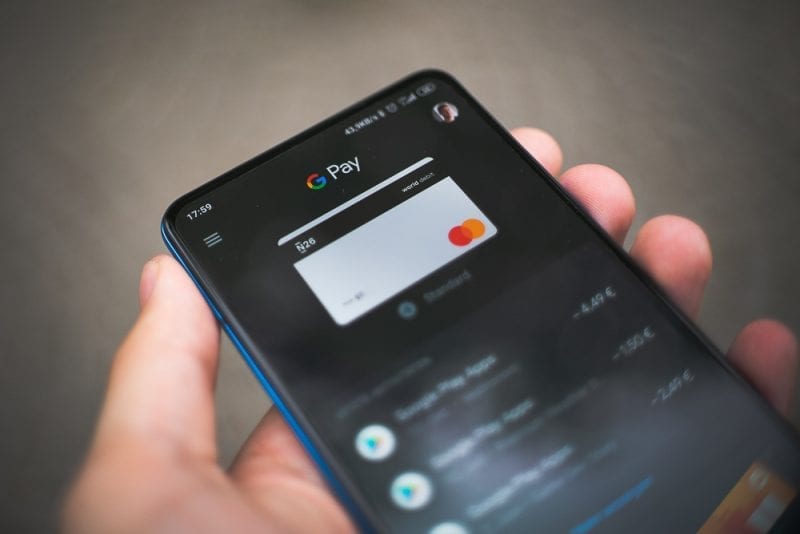
マイナポイントとは、総務省が進めている『マイナンバーカード』普及の為に立ち上がった仕組みで、キャッシュレス決済事業者と連携し、チャージや商品の購入金額に応じて最大5,000円分のポイント還元が行われます。
マイナンバーカードを使って予約・申込を行い、選んだキャッシュレス決済サービス(※)でチャージやお買い物をすると、そのサービスで、ご利用金額の25%分のポイントがもらえるのが「マイナポイント」のしくみです。(お一人あたり5,000円分が上限です)
https://mynumbercard.point.soumu.go.jp/about/
2015年から始まった『マイナンバー制度』ですが、普及率は未だに低い数字にあるようです。このマイナポイント制度は、そんな中早めにマイナンバーカードを取得した方に対するちょっとしたご褒美とも言えそうです。
マイナポイントを取得するまでの手順

マイナポイントを取得するまでには、次の3つのステップが必要です。
- マイナンバーカードを取得する
- マイナポイントを予約する
- マイナポイントを各キャッシュレス事業者に申込み、ポイントを取得する
マイナポイントの『予約』と『申込み』が分かれているのが何故かはわからないのですが、事前に予約させる事である程度の予算の見通しを建てる狙いがあるのかもしれません。
国はマイナポイントの還元分予算として2,000億円を用意しており、1人あたり5,000ポイントの予算と考えると、2,000億 / 5,000ポイント = 4,000万。つまり予約が4,000万人に達した時点で、マイナポイントの受付が締め切られる事になるのだと思います。(まぁ4,000万人も予約するって事は無いと思いますが…)
1. マイナンバーカードを取得する
マイナンバーカードは交付申請書送付後、各市区町村の交付窓口で受け取る事ができます。交付までは申請から約1ヶ月かかるようなので、早めに取得しておく事をオススメします。
通知カードと一緒に送られてきたマイナンバーカード交付申請書をお持ちの方は、下記の方法で申請してください。
https://mynumbercard.point.soumu.go.jp/flow/mnp-get/
ちなみにマイナポイントの予約には、マイナンバーカード受取時に設定した4桁の暗証番号が必要になるので、忘れないようにしましょう。(というか基本的にマイナンバーカードを使う時はいつも暗証番号がセットで必要になります)
2. マイナポイントを予約する
マイナンバーカードを取得したら、次はマイナポイントの予約です。
マイナポイントの予約は『1. マイナポイントアプリを利用して、スマホやPCなど自身の端末を使用する』方法と、『2. マイナポイント手続きスポットという支援端末で予約する』という2つの方法があります。
ICカードリーダライターを持っていればPCでの予約も可能なようですが、毎年e-Taxで確定申告を行っているような場合を除き、ICカードリーダライターを持っている方は少ないと思うので、マイナポイントアプリを利用して予約するのが一番簡単だと思います。
マイナポイントの予約はいつまでに行えば良い?
ちなみにこの予約、具体的に『いつまで』というのはWebサイト上で見つける事ができなかったのですが、よくあるご質問に以下のような記載がありました。
Q. マイナポイントをもらうにあたり、マイナポイントの予約・申込はいつまでにする必要があるか。
A. マイナポイントの予約者数が予算の上限に達した場合には、マイナポイントの予約を締め切る可能性があります。マイナンバーカードの交付には一定の時間を要するため、申請はお早めにお願いします。
https://mynumbercard.point.soumu.go.jp/faq/
なお、既にマイナンバーカードをお持ちの方は、ご利用までにお申込ください。申込後の取消や決済サービスの変更はできません。申込みが可能なサービスは、7月1日より順次増えていきます。個々のサービスの詳細情報を事前によくご確認の上、決済サービスの選択は慎重に行ってください。
上でも書いたとおり、日付の明示はありませんが、予約者数が予算(4,000億円)の上限に達した場合は予算の締め切りが行われるようです。
なお、総務省のWebサイトではありませんが、自治体のWebサイトには以下のような記載もあったので、いずれにせよなるべく早めに予約は済ませた方が良さそうです。
※マイナポイントの予約期間は、令和2年8月末までの予定です。
マイナポイントの予約(マイキーID設定)支援のパソコンを設置しています – 白石市ホームページ
3. マイナポイントを各キャッシュレス事業者に申込み、ポイントを取得する
マイナポイントの予約を行ったら、自分がポイントを受け取りたいキャッシュレス決済サービスを選択し、『マイナポイントアプリ』上でマイナポイントの申込みを行います。
ここで気をつけなければいけないのは、一度選択したキャッシュレス決済サービスは変更する事ができないという事です。せっかく申し込んでも結局お金を使わなければポイントは付与されないため、普段から使っているキャッシュレス決済サービスを選択した方が無理なくポイントを取得する事ができそうです。
マイナポイントを申し込み、2020年9月1日〜2021年3月31日までに選択したキャッシュレス決済サービスで決済や購入を行うと、選択したサービスのポイントとしてマイナポイントが付与されるという仕組みです。
※マイナポイントが付与されるタイミングはキャッシュレス決済サービスにより異なります。
マイナポイント付与率は購入分の25%で上限5,000ポイントですから、2万円のチャージ or お買い物をすれば、上限いっぱいのポイントを貰えるという事になります。クレジットカードだけでも毎月2万円程度は使うと思うので、おそらく殆どの方が上限の5,000ポイントを貰える事になると思われます。
マイナポイントをiPhoneで予約してみる
マイナポイントの概要がわかったところで、実際にiPhoneでマイナポイントの予約を行ってみます。ご自身の機種がマイナポイントアプリに対応しているかを事前に確認しておきましょう。
手順自体はとっても簡単で、マイナポイントの予約・申込方法の手順そのままです。
1. マイナポイントアプリをDL
App Storeで『マイナポイント』などの単語で検索してアプリをDLします。
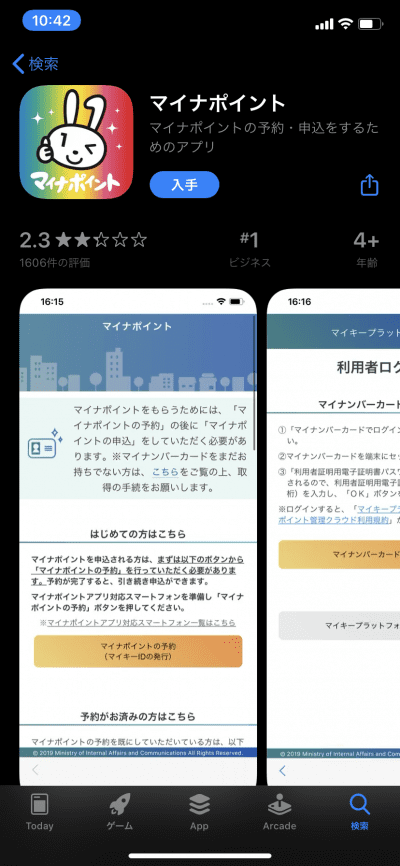
2. マイナポイントアプリを起動してマイナポイントの予約に進む
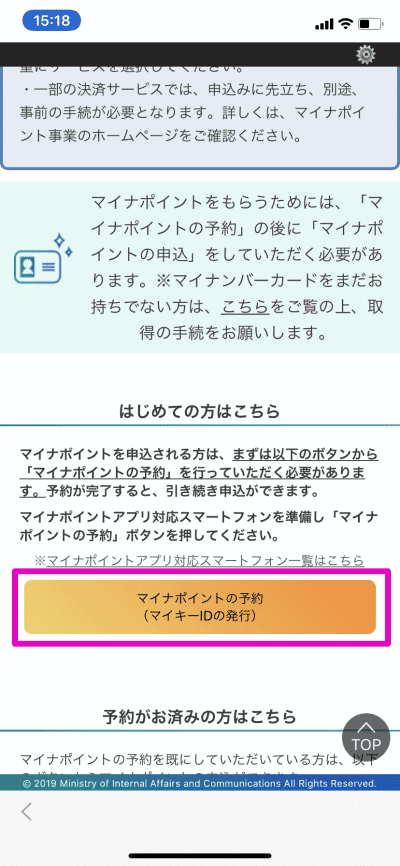
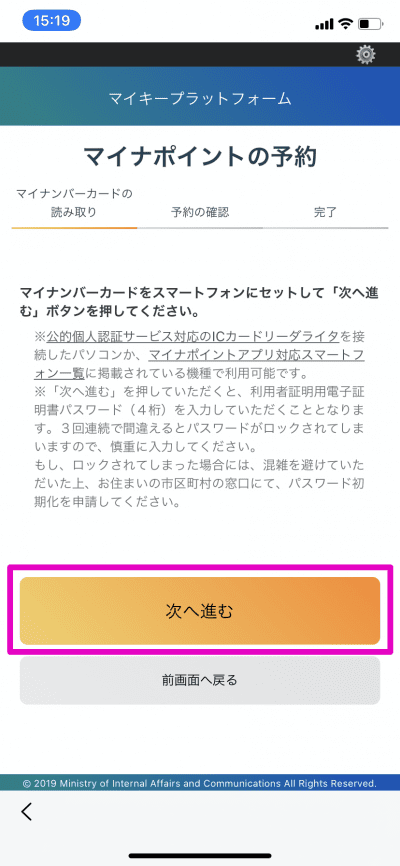
3. マイナンバーカードを読み取り、4桁の暗証番号を入力する
マイナンバーカードを下の絵の通りにセットし、【読み取り開始】をタップします。
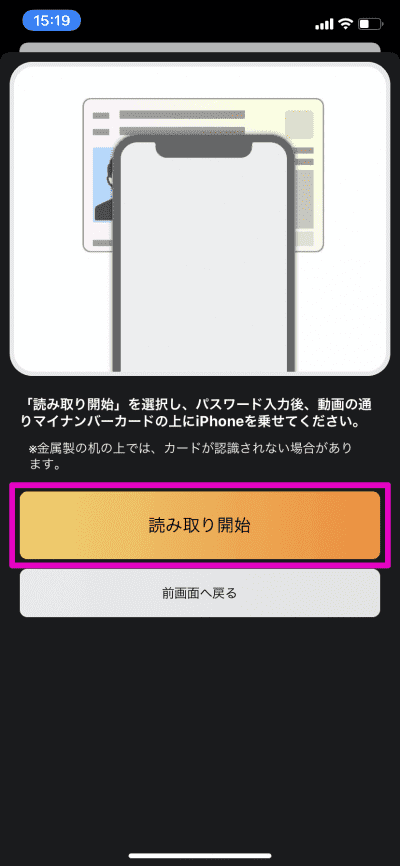
アプリのレビューを見てみると、ここで躓く方が一定数いるらしく、低評価の原因の一つとなっているようですが、私の環境では問題なく一発で読み取る事ができました。マイナポイントアプリのレビューには、読み取りがうまくいかない場合の対処方法なんかも書いてあるので、うまく行かない方はレビューやiPhoneマイナンバーカードの読み取り方法なんかを参考にしてみると解決するかもしれません。
読み取りを行うとパスワード入力画面が出てくるので、マイナンバーカードの数字4桁の暗証番号を入力します。
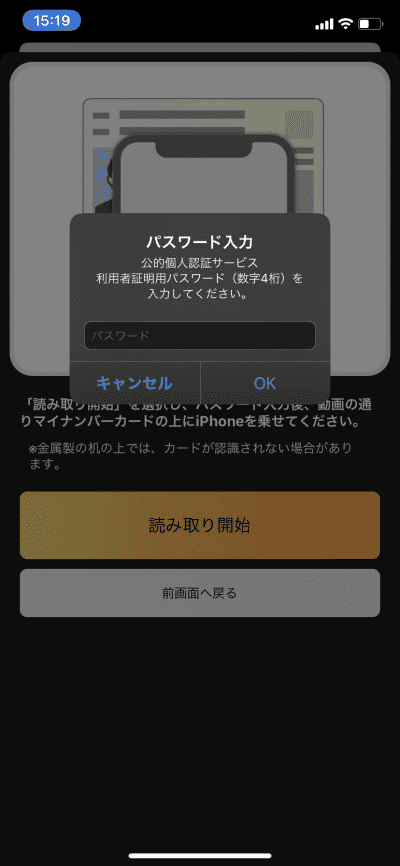
4. マイナポイントの予約完了
マイナンバーカードの読み取りが済んだら、【発行】をタップします。
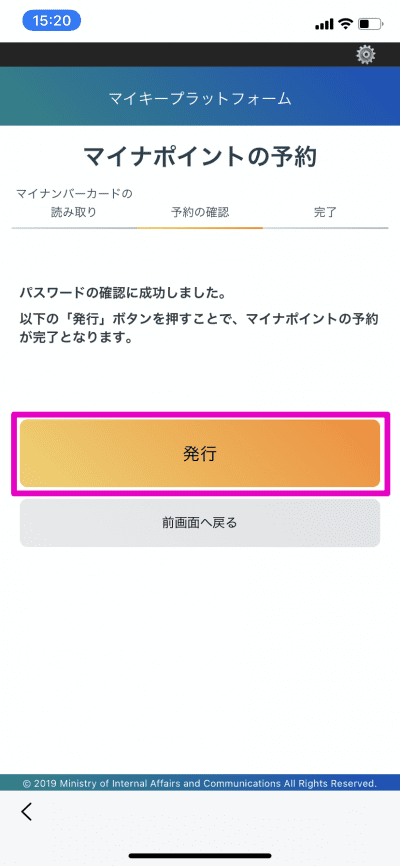
【OK】をタップしたら、マイナポイントの予約は完了です。
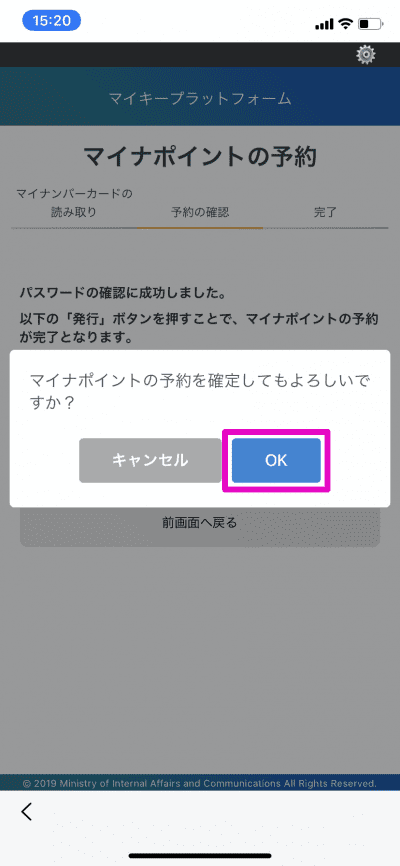
ここまで、時間にして1分程度でしょうか。あっけないほどに簡単です。確定申告では不満タラタラだった私ですが、これくらい簡単であればマイナンバーカードのこれからの利便性も期待できるというものです。
本当はこの後申し込みに進むのですが、私が選択したいと思っているキャッシュレス決済サービスである【エポスカード】は、まだ申込受付開始前(2020/8/7より受付)の様なので、受付が開始されたら続きを行おうと思います。
申込みに進めなかった理由↓
まとめ:マイナポイントの予約をiPhoneで行う方法
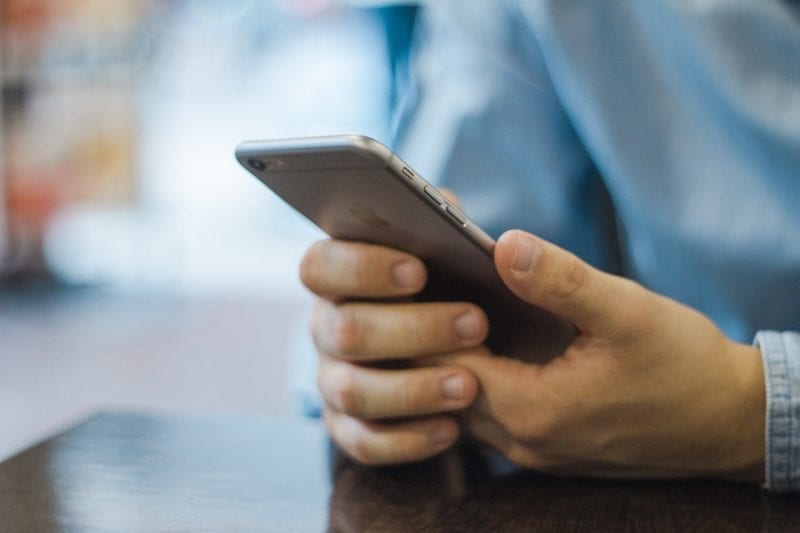
という事で、今回はマイナポイントの予約をiPhoneで行ってみました。
マイナンバーカードには否定的な意見も多いと思うのですが、徐々に使われる場面が増えてきており、今後も増える事が予想されます。
特別定額給付金の時もそうでしたが、政府主導のサービスって不備や疑問はありつつも、最終的にはこういう形で使われていくんですよね。なのでマイナンバーカードの取得がまだの方は、これを機会に取得してメリットを享受していきましょう。
ちょっとした手間で5,000円が貰えるならお得ですよ!


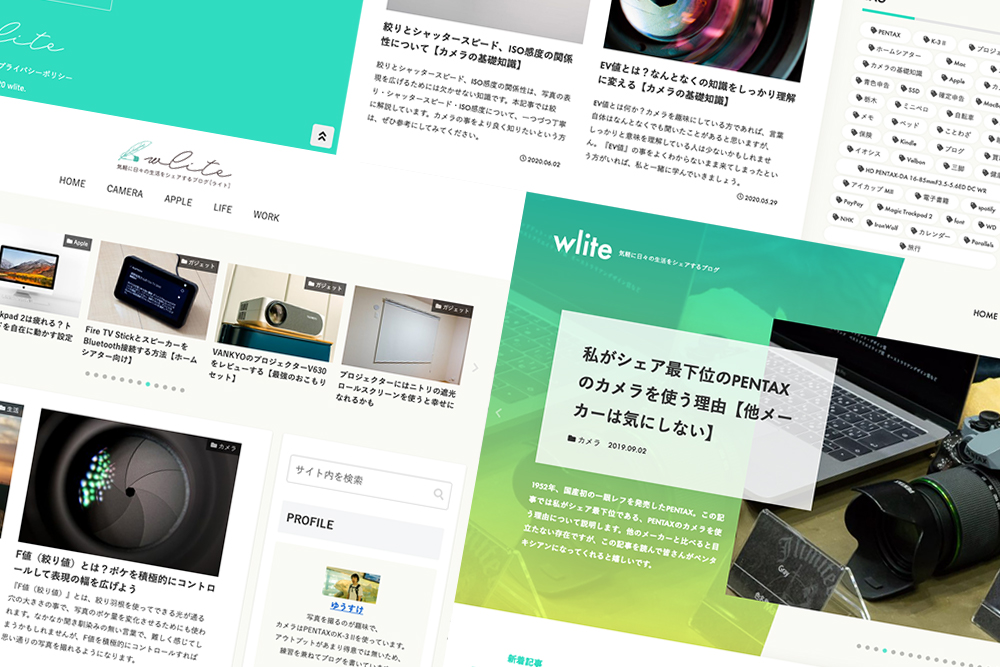

コメント